时间:2013-07-24 20:36:18 来源:互联网 阅读次数:16777215
图23为深海效果。其他的效果,读者可以自己更改设置。
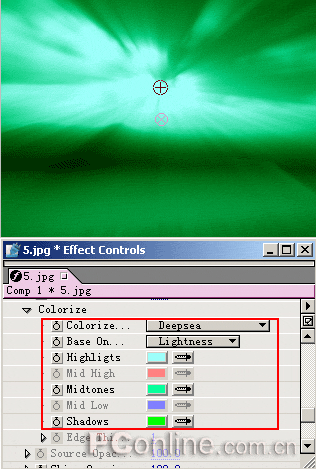
图23
Base On:决定输入通道,共有7种模式,如图24所示。
Lightness:使用明度值。
Luminance:使用亮度值。
Alpha:使用Alpha通道。
Alpha Edges:使用Alpha通道的边缘。
Red:使用红色通道。
Green:使用绿色通道。
Blue:使用蓝色通道。
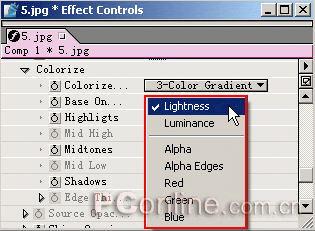
图24
Source Opacity(源素材透明度):调节源素材的透明度。
Shine Opacity(光线的透明度):调节光线的透明度。
Transfer Mode(叠加方式):它的使用方法和层的叠加方式类似,这里就不再一一叙述了。
好了,到此为止,我们对Shine插件参数的详细情况做了介绍,读者可以自己去揣摩其中的含义,然后利用它制作出绚丽无比的光线效果。
三 透过云层的光线
在了解了Shine插件的参数含义以后,我们使用它来制作一个透过云层的光线实例。
步骤1 启动After Effects 6.5。按“Ctrl+Alt+N”组合键建立一个Project(项目),然后打开“Composition/New Composition”菜单选项,建立一个类型为PAL D1/DV,大小为720×576的Composition,帧速率为25FPS,时间长度为4秒,如图25所示。
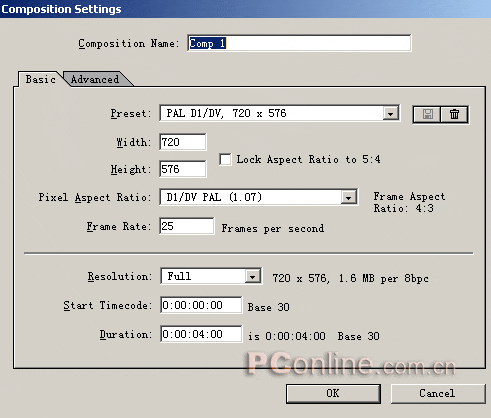
图25
步骤2 打开“File/Import/File...”菜单选项,导入需要处理的云层图片,然后拖动云层图片到Timeline(时间轴)窗口中。
步骤3 选择时间轴中的云层图片,然后打开“Effects/Trapcode/Shine”菜单选项,为云层添加Shine特效。

图26
步骤4 在“Effect Controls”面板中打开Shine特效Colorize组下的Colorize,将其设为NONE,这样就会采用图层自身的颜色和亮度发光。修改“Source Point”中的X轴和Y轴坐标数值,可以改变发光源的位置,这里我们将Source Point设置到到云层中最明亮的区域。设置“Transfer mode”为Add模式,这样可以获得更加绚目的光线效果,如图27所示。
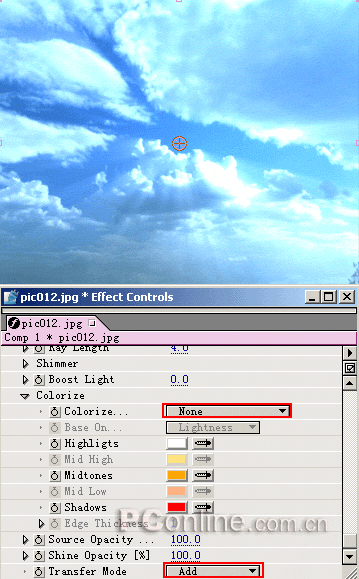
图27